Excel如何在表格中插入椭圆图形?
当编辑表格时,如何轻松插入椭圆图形?请随我一起进行简明的操作指南。
1、 首先,打开一张工作表,作为编对象。
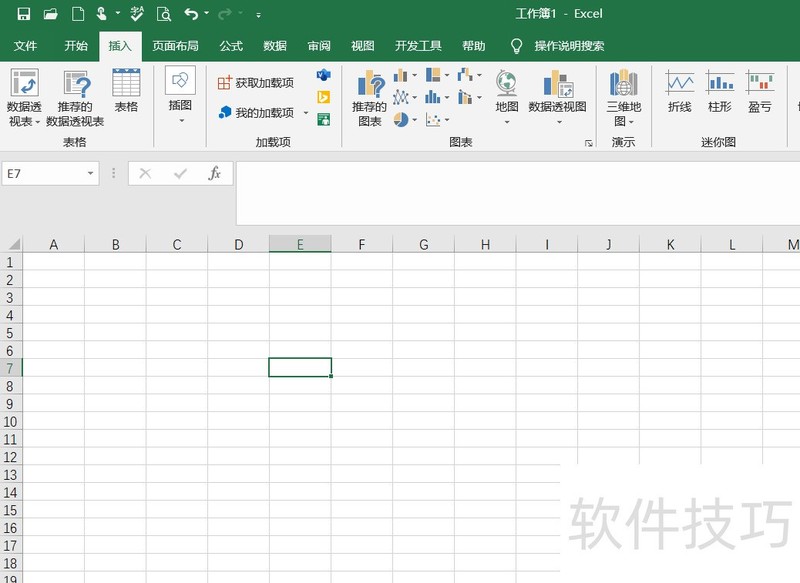
2、 在功能区中选择插入栏目,找到【插图】选项,然后选中【图形】,点击进行下一步。
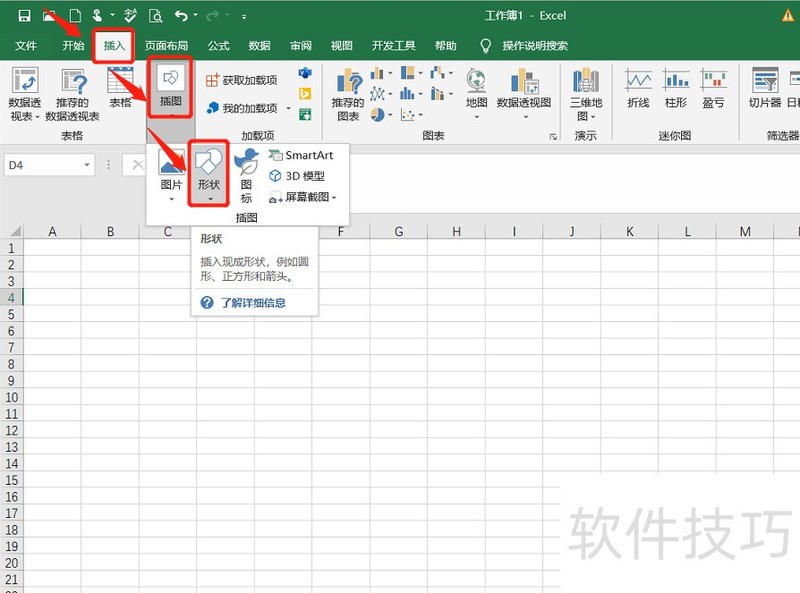
3、 在图形选择中,选择椭圆形状的图形,点击确定选择。
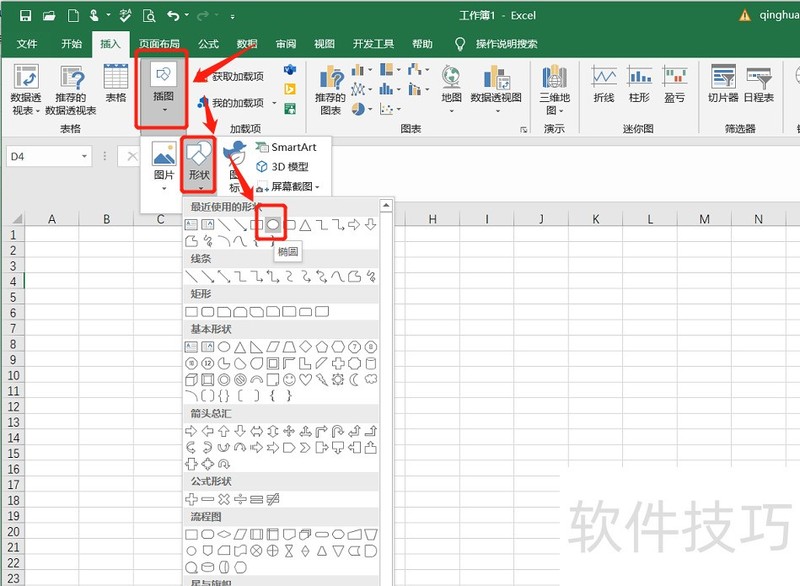
4、 回到工作表,拉动鼠标,按照所需的图形大小拉出椭圆形状。

文章标题:Excel如何在表格中插入椭圆图形?
文章链接://www.hpwebtech.com/jiqiao/206374.html
为给用户提供更多有价值信息,ZOL下载站整理发布,如果有侵权请联系删除,转载请保留出处。
相关软件推荐
其他类似技巧
- 2024-08-20 16:04:02Excel如何在表格中插入椭圆图形?
- 2024-08-20 16:02:01电子表格Excel如何将多列内容合并成一列?
- 2024-08-20 16:00:02Excel中如何根据日期快速提取“年”
- 2024-08-20 15:59:02Excel技巧:如何批量拆分工作簿分类
- 2024-08-20 15:55:01EXCEL填充功能,生成指定日期的所有工作日日期
- 2024-08-20 15:54:02excel里怎么打勾
- 2024-08-20 15:41:02EXCEL数据以“数据条”的形式显示
- 2024-08-20 15:39:02WPS EXCEL表格如何设置水印格式
- 2024-08-20 15:38:01excel如何减小功能去所占屏幕空间
- 2024-08-20 15:35:02wpsExcel如何隐藏单元格中的内容
Microsoft Office Excel2007软件简介
excel2007是2007版的Microsoft Office中的重要模块组件,Excel2007可以在电脑上编写电子表格,是最好用的办公软件,可以满足用户对表格的自定义编辑,还具有强大的图形功能,功能全面。zol提供excel2007官方版下载。excel2007具有强大插件平台支持,免费提供海量在线存储空间及wps文字文档模板,支持阅读和输出PDF文件,全... 详细介绍»









